L'erreur « Échec de l'énumération des objets dans le conteneur » sous Windows peut être gênante pour de nombreux utilisateurs. Cette erreur est considérée comme l'une des erreurs courantes pouvant apparaître lors de l'utilisation de l'ordinateur et pouvant entraîner l'impossibilité d'ouvrir correctement des dossiers ou des applications.
L'erreur Windows « Échec de l'énumération des objets dans le conteneur » se produit lorsque vous effectuez certaines actions telles que l'accès à des fichiers, des dossiers ou un lecteur sur votre ordinateur. Il peut également apparaître lorsque vous essayez de modifier ses autorisations. Bien que la cause puisse varier, allant de privilèges d'administrateur insuffisants à des fichiers système corrompus, résoudre l'erreur n'est pas trop difficile.
Dans cet article, nous fournirons un guide sur la façon de résoudre et de résoudre ce problème une fois pour toutes. Nous passerons en revue les raisons possibles pour lesquelles cette erreur apparaît et fournirons des étapes correctives détaillées pour vous aider à vous en débarrasser et à restaurer la santé de votre système. Vérifier Comment corriger l'erreur "L'opération demandée nécessite une élévation de privilèges" avec le code 740 sous Windows.
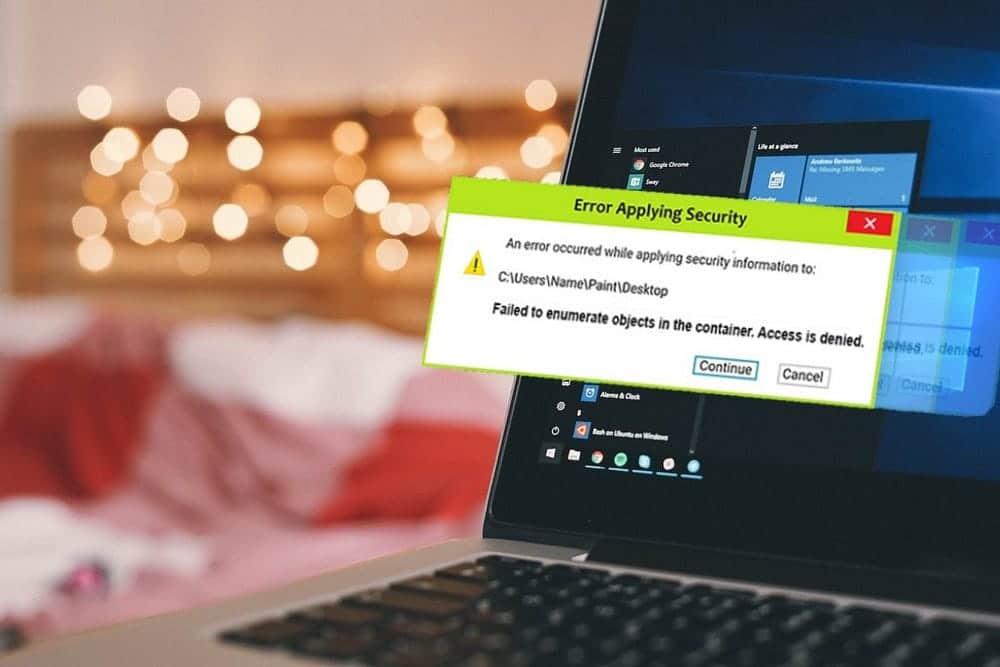
1. Passez au compte administrateur
Une raison courante pour laquelle vous pourriez rencontrer des problèmes lorsque vous essayez de modifier les autorisations d'un fichier, d'un dossier ou d'un lecteur est si vous n'utilisez pas de compte administrateur. Pour éviter cela, assurez-vous que votre compte Windows dispose de privilèges administratifs.
Si vous utilisez un compte standard, accédez à Le compte administrateur Et essayez à nouveau. Vous pouvez également modifier votre type de compte utilisateur de Standard à Administrateur via l'application Paramètres ou le Panneau de configuration, même si vous devrez bien sûr utiliser un compte administrateur pour ce faire.
2. Devenez propriétaire du fichier ou du dossier à l'aide de l'invite de commande
Parfois, Windows peut afficher le message d'erreur « Échec de l'énumération des objets dans le conteneur » même lorsque vous utilisez un compte administrateur pour devenir propriétaire d'un fichier, d'un dossier ou d'un lecteur. Dans de tels cas, vous pouvez essayer d'utiliser l'invite de commande pour devenir propriétaire du fichier ou du dossier spécifique souhaité.
Pour ce faire, vous devrez d'abord copier le chemin complet du fichier ou du dossier en question. Voici les étapes :
- Clique sur Win + E pour ouvrir l'Explorateur de fichiers.
- Localisez le fichier ou le dossier en question, cliquez dessus avec le bouton droit et sélectionnez Copier comme chemin Depuis le menu contextuel.
- Clique sur Win + S pour accéder au menu de recherche.
- Type CMD dans la zone de texte et sélectionnez Exécuter comme administrateur.
- Sélectionner Oui Lorsqu'une invite de contrôle de compte d'utilisateur (UAC) apparaît.
- Tapez la commande suivante dans la console, en remplaçant FilePath par le chemin du fichier ou du dossier que vous avez copié précédemment, puis appuyez sur Entrer:
takeown /F FilePath /r /d y 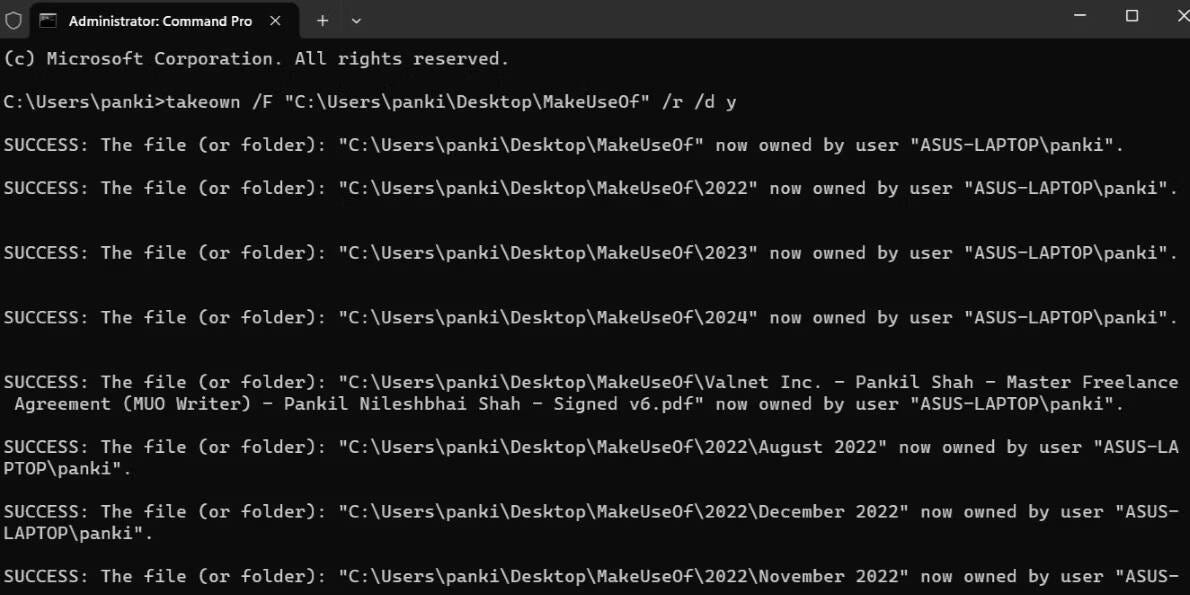
Une fois que vous avez terminé les étapes ci-dessus, vous devriez pouvoir accéder et modifier le fichier ou le dossier sans aucune erreur.
3. Désactivez temporairement le contrôle de compte d'utilisateur (UAC).
Une autre étape que vous pouvez suivre pour corriger l'erreur « Échec de l'énumération des objets dans le conteneur » consiste à désactiver temporairement le contrôle de compte d'utilisateur (UAC) sur votre ordinateur Windows. Pour ce faire, suivez les étapes suivantes :
- Cliquez sur l'icône de recherche dans la barre des tâches ou appuyez sur la touche Windows pour ouvrir la zone de recherche.
- Type UAC Dans la zone de recherche et appuyez sur Entrer.
- Faites glisser le curseur vers le bas jusqu'à ce qu'il n'émet plus d'alerte, puis cliquez sur OK.
- Sélectionner Oui Si une invite de contrôle de compte d'utilisateur (UAC) apparaît.
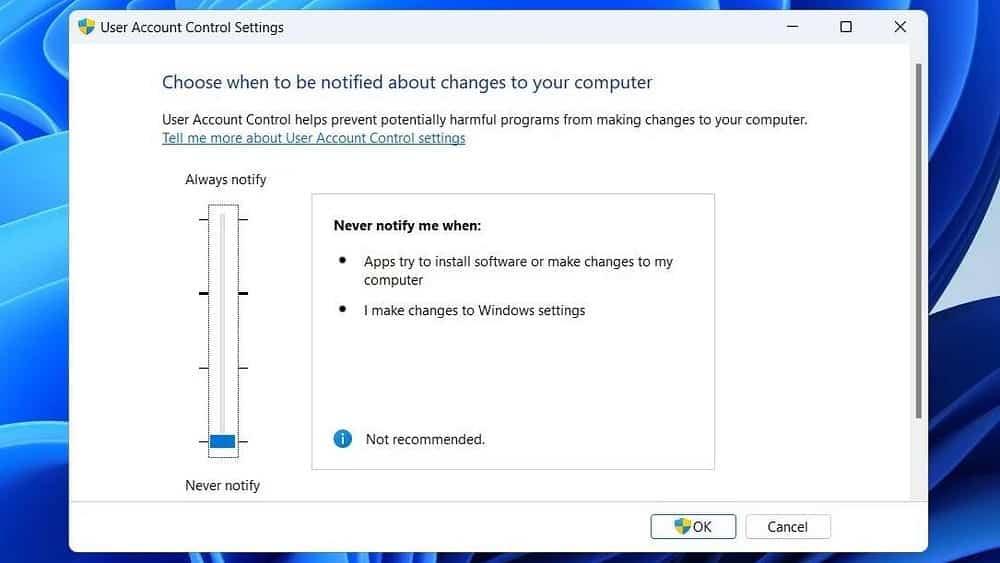
Essayez d'accéder ou de modifier le fichier, le dossier ou le lecteur et voyez si l'erreur persiste. N'oubliez pas que l'UAC est une fonctionnalité de sécurité qui permet de protéger votre système contre les modifications non autorisées. Il est donc important de la réactiver immédiatement après avoir effectué les modifications requises. Vérifier Comment corriger l'erreur "Cette application ne peut pas être activée lorsque l'UAC est désactivé" sous Windows.
4. Exécutez les outils d'analyse CHKDSK, SFC et DISM
Des erreurs telles que « Échec de l'énumération des objets dans le conteneur » peuvent également être causées par des problèmes liés au système de fichiers et aux fichiers système sous-jacents. Heureusement, Windows inclut certains outils qui peuvent vous aider à résoudre facilement ces problèmes. Dans ce cas, vous devez exécuter les analyses CHKDSK (Disk Check), SFC (System File Checker) et DISM (Deployment Image Service and Management Tool) en suivant les étapes suivantes :
- Clique sur Win + S pour accéder au menu de recherche.
- Type CMD dans la zone de texte et sélectionnez Exécuter comme administrateur.
- Tapez la commande suivante en remplaçant c: par la lettre du lecteur où se trouve le fichier ou le dossier, puis appuyez sur Entrer.
chkdsk c: /f /r - Attendez la fin de l'analyse chkdsk.
- Maintenant, tapez la commande suivante et appuyez sur Entrer Pour exécuter une analyse DISM.
DISM /Online /Cleanup-Image /RestoreHealth 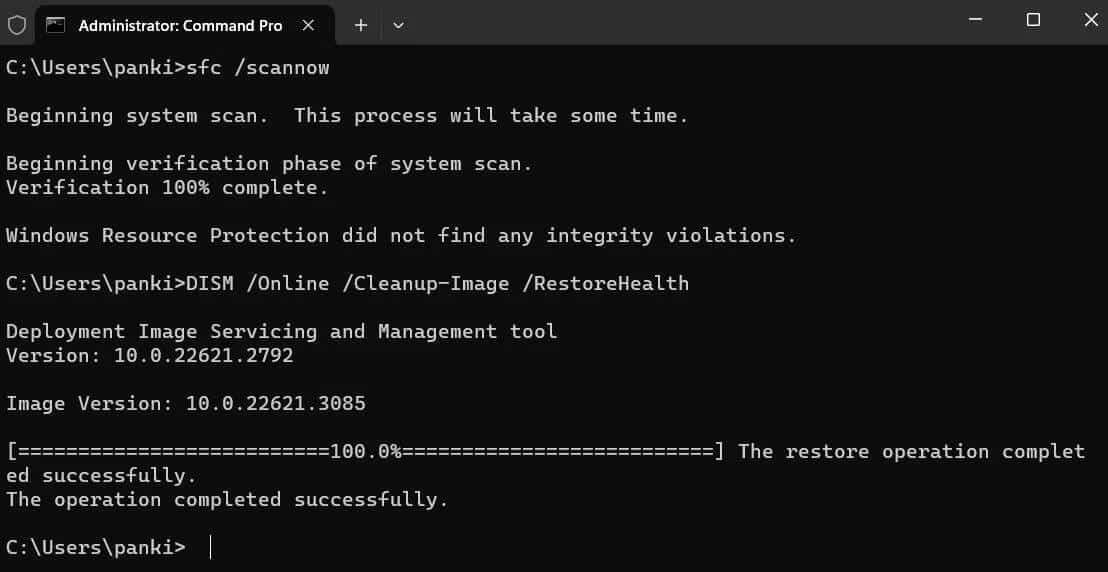
- Une fois terminé, tapez la commande suivante et appuyez sur Entrer pour exécuter une analyse SFC.
sfc /scannow Attendez la fin des analyses, puis redémarrez votre ordinateur. Après cela, vous ne devriez plus rencontrer d’erreurs.
5. Essayez le mode sans échec
Si rien d'autre ne fonctionne, vous pouvez envisager de démarrer votre ordinateur Windows en mode sans échec, ce qui chargera le système avec un minimum d'applications, de services et de pilotes. Cela vous permet d'accéder et de modifier les autorisations de fichiers ou de dossiers sans aucune interférence de la part d'applications et de services tiers, vous aidant ainsi à éviter "L'accès est refusésur Windows.
Référez-vous à notre guide sur Démarrez votre ordinateur Windows en mode sans échec, puis effectuez les étapes pour reprendre possession du fichier ou du dossier. Si tout le reste échoue, cette étape avancée devrait vous aider à corriger cette erreur. Vous pouvez maintenant visualiser Qu'est-ce que la sécurité des fichiers ? Comment et pourquoi vous devez protéger les fichiers sur vos appareils.







